휴대폰 또는 PC에서 줌 프로필 사진을 제거하는 방법

Zoom 프로필 사진을 제거하는 방법과 그 과정에서 발생할 수 있는 문제를 해결하는 방법을 알아보세요. 간단한 단계로 프로필 사진을 클리어하세요.

WhatsApp은 일상적인 상호 작용의 필수적인 부분이 되었습니다. WhatsApp 웹의 도입으로 사용자는 전화와 컴퓨터 사이를 원활하게 전환할 수 있었습니다. 그러나 WhatsApp 모바일 앱과 달리 WhatsApp 웹의 개인 정보 보호 및 보안은 특히 다중 사용자 데스크톱에서 수준 이하였습니다. 이를 극복하기 위해 이 기사에서는 비밀번호로 WhatsApp 웹을 보호하는 방법을 보여 드리겠습니다.

하지만 WhatsApp Web에 비밀번호를 입력할 가치가 있나요? 짧은 대답은 '예'입니다. WhatsApp 웹 계정에 대한 비밀번호를 설정하면 무단 액세스에 대한 강력한 장벽을 만들어 비공개 대화를 비공개로 유지할 수 있습니다. 하지만 시작하기 전에 알아야 할 몇 가지 사항을 살펴보겠습니다.
비밀번호로 WhatsApp 웹을 보호하는 것은 대화와 개인 정보를 보호하는 좋은 방법입니다. 그러나 단계를 진행하기 전에 다음 사항을 고려하십시오.
이러한 지침을 따르면 WhatsApp 웹의 보안을 강화하고 대화 및 개인 정보에 대한 무단 액세스 위험을 최소화할 수 있습니다.
WhatsApp 웹에서 비밀번호를 설정하는 것은 복잡해 보이지만 간단합니다. 아래 단계를 따르십시오.
1단계 : Windows 또는 Mac 컴퓨터의 기본 브라우저에서 WhatsApp 웹을 엽니다.
2단계 : 이제 채팅 목록 오른쪽 상단에 있는 점 3개 아이콘을 클릭하세요.

3단계 : 설정을 선택합니다.

4단계 : 설정에서 개인정보 보호로 이동합니다.

5단계 : 아래로 스크롤하여 화면 잠금을 클릭합니다.

6단계 : 화면 잠금 옆의 확인란을 선택합니다.

7단계 : '기기 비밀번호 설정' 팝업에서 원하는 비밀번호를 입력하고 두 번째 상자에 다시 입력한 후 확인을 클릭합니다.
참고 : 비밀번호는 문자, 숫자, 구두점을 조합하여 6자 이상이어야 합니다.
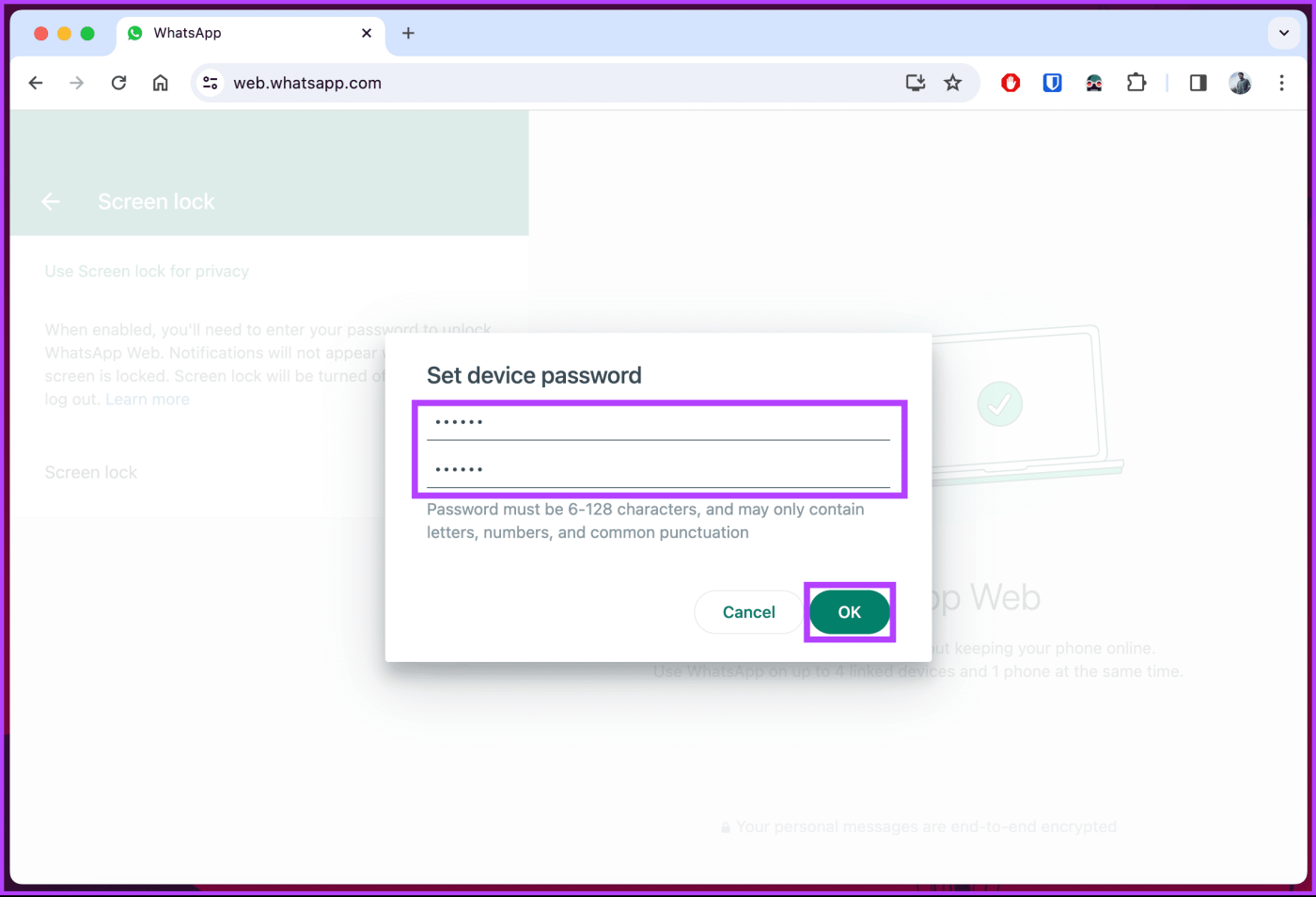
8단계 : 비밀번호가 설정되면 화면이 잠길 시간을 설정합니다. 기본적으로 WhatsApp에서는 타이머를 '15분 후'로 설정할 것을 제안합니다.
참고 : 화면이 잠겨 있으면 알림이 표시되지 않습니다.

9단계 : 시간을 설정한 후 뒤로 화살표를 클릭하고 채팅으로 돌아갑니다.

그게 다야. WhatsApp 웹에 잠금을 성공적으로 설정했습니다. 잠금 기능을 테스트하려면 설정된 시간에 자동으로 잠길 시간을 주세요. 기다리지 않으려면 아래 단계를 계속 진행하세요.
10단계 : 잠금 기능을 확인하려면 채팅 섹션에서 점 3개 아이콘을 클릭하세요.

11단계 : 잠금 화면을 클릭합니다.

됐어요. WhatsApp 웹이 잠깁니다. 이제 잠금을 해제하려면 설정 중에 설정한 비밀번호를 입력하고 Enter 키를 누르세요.
WhatsApp 웹 비밀번호를 잊어버리면 어떻게 되나요? 복구할 수 있는 방법이 있나요? 계속 읽으세요.
WhatsApp에 액세스할 수 없고 WhatsApp 웹 채팅에 다시 액세스하는 방법을 잘 모르는 경우 어떻게 해야 합니까? 걱정하지 마세요! 비밀번호를 복구하는 것은 비교적 간단합니다. 글쎄요, WhatsApp에서는 기술적으로 비밀번호를 복구할 수 없습니다. 대신 WhatsApp Web에서 로그아웃한 후 휴대폰을 사용하여 다시 연결해야 합니다. 단계별로 이해해 봅시다.
참고 : 우리는 귀하가 이미 WhatsApp에 액세스할 수 없다고 가정합니다.
1단계 : 화면 잠금 페이지 하단의 로그아웃 버튼을 클릭하세요.

WhatsApp 웹에서 로그아웃됩니다. 이제 다시 연결해 볼 차례입니다.
2단계 : Android 또는 iOS 기기에서 WhatsApp을 실행합니다. 오른쪽 상단에 있는 점 3개 아이콘을 탭하세요.

3단계 : 드롭다운 메뉴에서 연결된 장치를 탭합니다. 연결된 장치 화면에서 '장치 연결' 버튼을 탭하세요.

WhatsApp에 이중 인증을 설정한 경우 메시지가 표시되면 작업을 인증해야 합니다.
4단계 : QR 코드 스캔 페이지에서 데스크탑(WhatsApp 웹 페이지)에 표시된 QR 코드를 스캔합니다.

스캔이 성공하면 WhatsApp 웹에 로그인됩니다.
이제 로그인이 되었으니 위에서 설명한 잠금화면 설정을 따라하신 뒤 기억하기 쉬운 비밀번호로 다시 설정해 보세요. WhatsApp 웹 화면을 잠그고 싶지 않다면 완전히 제거할 수 있습니다.
WhatsApp 웹 화면 잠금을 제거하는 것은 매우 간단하지만 특히 다중 사용자 시스템인 경우 데스크탑에 액세스하는 모든 사람에게 WhatsApp 채팅이 노출됩니다. 화면 잠금을 사용하면 WhatsApp은 Windows나 Mac의 로그인 액세스에만 의존하지 않습니다.
참고 : 이미 화면 잠금 비밀번호가 설정되어 있고 WhatsApp 웹에 액세스할 수 있다고 가정합니다.
1단계 : Windows 또는 Mac 컴퓨터의 기본 브라우저에서 웹용 WhatsApp을 엽니다.
2단계 : 이제 채팅 목록 오른쪽 상단에 있는 점 3개 아이콘을 클릭하세요.

3단계 : 드롭다운 메뉴에서 설정을 선택합니다.

4단계 : 설정에서 개인정보 보호로 이동합니다.

5단계 : 아래로 스크롤하여 화면 잠금을 클릭합니다.

6단계 : 화면 잠금 옆의 확인란을 선택 취소합니다.

7단계 : '기존 비밀번호 입력' 팝업에서 설정된 비밀번호를 입력하고 Enter 키를 누르거나 확인을 클릭합니다.

거기 있어요. WhatsApp 웹에서 화면 잠금을 성공적으로 껐습니다. 이제부터 WhatsApp 채팅은 Windows 또는 Mac 로그인 비밀번호에 의존합니다.
예, WhatsApp은 지원되는 장치에서 지문이나 Face ID를 사용하여 앱을 잠그는 옵션을 제공합니다 . 이 기능은 WhatsApp 메시지와 미디어에 추가 보안 계층을 추가합니다. 또한 개별 채팅을 잠 그거나 일정 기간이 지나면 WhatsApp 채팅이 사라지도록 설정하여 대화를 보호할 수 있습니다.
1. 원격으로 WhatsApp Web에서 로그아웃할 수 있나요?
네, 휴대폰에서 원격으로 WhatsApp Web에서 로그아웃할 수 있습니다. 설정 > 연결된 장치 > 해당 장치 선택 > 로그아웃으로 이동하세요.
2. WhatsApp 웹은 민감한 대화에도 안전한가요?
WhatsApp 웹은 일반적으로 안전하지만 2단계 인증 활성화 및 휴대폰 보안과 같은 모범적인 보안 관행을 따르는 것이 중요합니다. 보안 강화를 위해 WhatsApp 웹에 로그인할 때 컴퓨터를 방치하지 마세요.
온라인 개인 정보 보호에 대한 우려가 높아지는 가운데, 비밀번호 잠금으로 WhatsApp 웹을 보호하는 방법을 아는 것은 무단 액세스에 대한 중요한 방어 수단을 추가합니다. WhatsApp 웹이 작동하지 않는 이유를 읽어볼 수도 있습니다 .
Zoom 프로필 사진을 제거하는 방법과 그 과정에서 발생할 수 있는 문제를 해결하는 방법을 알아보세요. 간단한 단계로 프로필 사진을 클리어하세요.
Android에서 Google TTS(텍스트 음성 변환)를 변경하는 방법을 단계별로 설명합니다. 음성, 언어, 속도, 피치 설정을 최적화하는 방법을 알아보세요.
Microsoft Teams에서 항상 사용 가능한 상태를 유지하는 방법을 알아보세요. 간단한 단계로 클라이언트와의 원활한 소통을 보장하고, 상태 변경 원리와 설정 방법을 상세히 설명합니다.
Samsung Galaxy Tab S8에서 microSD 카드를 삽입, 제거, 포맷하는 방법을 단계별로 설명합니다. 최적의 microSD 카드 추천 및 스토리지 확장 팁 포함.
슬랙 메시지 삭제 방법을 개별/대량 삭제부터 자동 삭제 설정까지 5가지 방법으로 상세 설명. 삭제 후 복구 가능성, 관리자 권한 설정 등 실무 팁과 통계 자료 포함 가이드
Microsoft Lists의 5가지 주요 기능과 템플릿 활용법을 통해 업무 효율성을 40% 이상 개선하는 방법을 단계별로 설명합니다. Teams/SharePoint 연동 팁과 전문가 추천 워크플로우 제공
트위터에서 민감한 콘텐츠를 보는 방법을 알고 싶으신가요? 이 가이드에서는 웹 및 모바일 앱에서 민감한 콘텐츠를 활성화하는 방법을 단계별로 설명합니다. 트위터 설정을 최적화하는 방법을 알아보세요!
WhatsApp 사기를 피하는 방법을 알아보세요. 최신 소셜 미디어 사기 유형과 예방 팁을 확인하여 개인 정보를 안전하게 보호하세요.
OneDrive에서 "바로 가기를 이동할 수 없음" 오류를 해결하는 방법을 알아보세요. 파일 삭제, PC 연결 해제, 앱 업데이트, 재설정 등 4가지 효과적인 해결책을 제공합니다.
Microsoft Teams 파일 업로드 문제 해결 방법을 제시합니다. Microsoft Office 365와의 연동을 통해 사용되는 Teams의 파일 공유에서 겪는 다양한 오류를 해결해보세요.








